MacBookのマルチタップトラックパッドがおすすめ
MacBook Proファミリーのトラックパッドは2本指、3本指、4本指それぞれのジェスチャーでかなり複雑なことができるようになっています。これをマルチタップトラックパッドと言います。
全部覚えるのは大変なので、必ずしもすべてを使わずに、従来のやり方でもいいようになっているのが、Macのいいところだと思います。
でも、2本指のジェスチャーは覚えてしまうと、後戻りはできません。ジェスチャーも簡単なので、すぐに身に付きます。
まず、2本指でトラックパッドをなぞると、ウィンドウ内の表示エリアを上下左右にスクロールできます。斜めもOKです。要は、マウスのスクロールボールと同じです。これが身に付いてしまうと、WindowsのノートPCでも2本指で、画面をスクロールさせようとしてしまい「できないのか!」と思ってしまいます。
あと、2本指でのタップは、その位置を右クリックしたことになります。これまでは、[control]キーを押しながらクリック(またはタップ)だったので、片手で行うことはできませんでした。私はそのためにMacBookででもWireless Mighty Mouseを使っていたようなものです。ちなみにトラップパッドの、右下隅とかに右クリックエリアを割り当てることができます。このときはタップじゃダメで、クリックしなくちゃいけません。なるべくなんでもタップでやりたいので、私は2本指タップで右クリックにしてます。
この2つを身につけてしまうと、ほぼマウスがいらなくなりました(大量の画像処理とかマウスでやった方が楽なものもあります)。
ピンチとローテートはお好みでというところですが、一応、次は3本指のジェスチャーを身につけたらどうなるだろうかと思って、お試し中です。
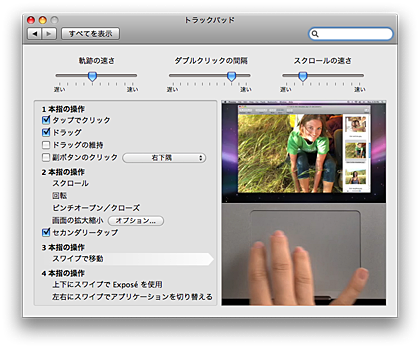
3本指でトラックパッドを左右になぞると(この操作をスワイプという言うらしい。2本指のときはスワイプというのか言わないのかは不明。なんか言わないっぽい)、対応アプリでは、表示を前画面、次画面に切り替えることができます。
わかりやすい例では、Safariで左向きにスワイプすると、前画面がでてきます。[戻る]ボタンを押したのと同じ操作なんですけど、自分の感覚では前画面は左側、次画面は右側にあると思うから、現画面を左にスワイプすると右側から次画面が出てきそうな感じがしてしまうんです。2本指スクロールの感覚とは違うんですね。
この何時間か使っているうちになれてきましたが。
極めつけが4本指ジェスチャーで、4本指で上にスワイプすると、デスクトップ上のウィンドウが一辺だけを残してすべて画面の外に出て行きます。その状態で4本指で手前にスワイプすると、ウィンドウが戻ってきます。さらに4本指で手前に引くと、Exposéになります。
Exposéはこれまで使ったことがないので、身に付くかどうか自信がないです。
また、4本指で左右にスワイプすると、アプリケーションスイッチャーが出てきます。要は[command]+[tab]と同じことになります。ここまでトラックパッドでやるかどうかは、不明ですな。[command]+[tab]なら、[command]+[tab], [tab], [tab]…ってやれば、アプリケーションスイッチャー内で、アプリを切り替えて行けるけど、4本指のスワイプで出して、そのままトラックパッド操作でアプリを切り替えようとしたら、タップで選ばないといけない。
私は普通だと思っていたのですが、トラックパッドの操作を、1本指のときは中指で行います。普通は人差し指みたいですね。そして、2本指の場合は、人差し指と薬指になります。これもおかしいみたいですね。3本指になって人差し指が出てきます。それでもちゃんと使えるように作ってあるアップルには感謝します。
古いMacBookでも、Snow Leopardにすると3本指、4本指のジェスチャーに対応するらしいですね。
